Compresser avec 7-Zip dans PowerShell
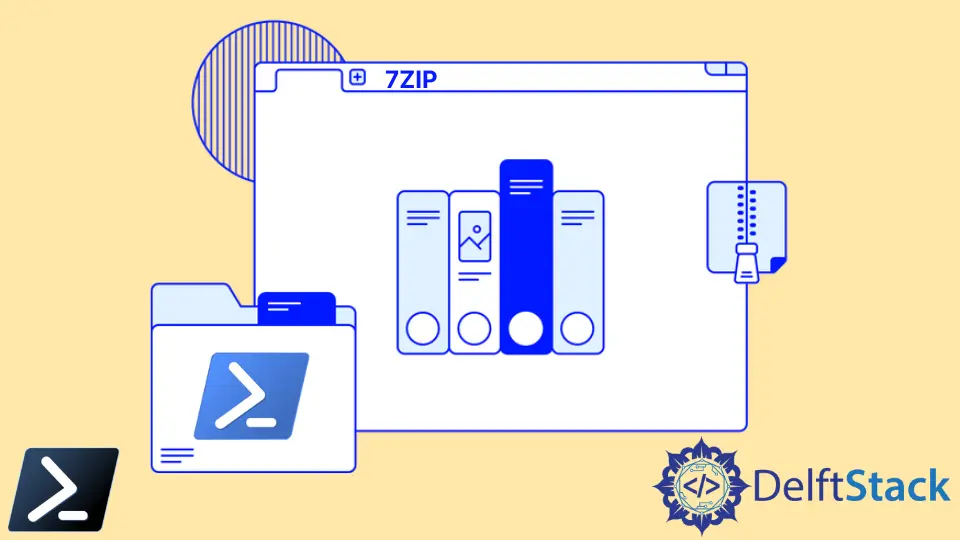
De nombreux logiciels d’archivage de fichiers avec un taux de compression élevé sont facilement disponibles sur le marché. L’un d’eux est le programme appelé 7-Zip.
Cependant, parmi les nombreux avantages de 7-Zip, parmi d’autres logiciels de compression, il y a la possibilité de compresser par programme ou en utilisant un interpréteur de ligne de commande comme PowerShell.
Cet article explique comment compresser avec le logiciel 7-Zip dans PowerShell.
Compresser avec 7-Zip dans PowerShell
Avant de tenter de compresser avec 7-Zip à l’aide de PowerShell, nous devons nous assurer que 7-Zip est installé sur notre ordinateur. Localisez le répertoire d’installation et le fichier exécutable et attribuez le chemin d’installation complet dans une variable PowerShell comme le code ci-dessous.
$7zipPath = "$env:ProgramFiles\7-Zip\7z.exe"
Faisons en sorte que le fichier exécutable ait l’air de se fondre dans notre environnement de script PowerShell natif en lui attribuant un alias. Si vous êtes un développeur PowerShell de longue date, vous connaissez peut-être le format de paire verbe-nom comme meilleure pratique lors de la dénomination des commandes PowerShell.
Nous allons utiliser la commande Set-Alias comme le code suivant pour créer un nouvel alias.
Comme vous pouvez le voir, nous avons utilisé la commande Compress-7Zip comme nom du fichier exécutable, ce qui est en alignement direct avec la meilleure pratique mentionnée. Mais, bien sûr, vous pouvez lui donner le nom que vous voulez.
Exemple de code :
Set-Alias Compress-7Zip $7ZipPath
Déclarons maintenant le fichier ou le dossier qui doit être compressé et où nous enverrons l’archive compressée une fois terminé. Pour ce faire, affectez le fichier à compresser et son emplacement cible sur chaque variable PowerShell.
Exemple de code :
$Source = "C:\Events\System.txt"
$Destination = "c:\PS\Events.zip"
Enfin, nous pouvons maintenant commencer à compresser avec 7-Zip. Nous pouvons nous référer au lien officiel de la documentation 7-Zip pour tous les paramètres de ligne de commande 7-Zip.
Cependant, pour compresser les fichiers, nous pouvons utiliser les paramètres ci-dessous.
Exemple de code :
Compress-7zip a -mx=9 $Destination $Target
Selon la documentation officielle, le paramètre -mx=9 fixera le niveau de compression à 9, qui serait le taux de compression le plus élevé du logiciel.
Maintenant que vous pouvez désormais utiliser 7-Zip dans PowerShell, il convient également de partager que vous n’aurez pas à vous inquiéter si 7-Zip n’est pas installé. Windows PowerShell a sa commande native qui va compresser vos fichiers à l’aide de la commande Compress-Archive, et vous pouvez en savoir plus en cliquant sur ce lien.
Marion specializes in anything Microsoft-related and always tries to work and apply code in an IT infrastructure.
LinkedIn